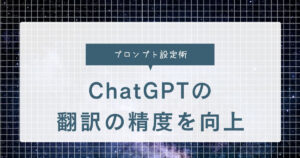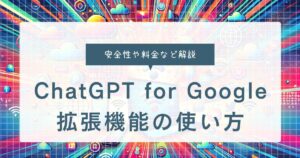「ChatGPTで音声会話ができるらしいけど、設定方法がわからない」「音声機能は有料?無料でも使える?」「PCとスマホで使い方は違うの?」そんな疑問を抱えていませんか?
ChatGPTの音声会話機能は、現在では多くのユーザーが利用できるようになっています。
この記事では、ChatGPTの音声会話の始め方から、料金体系、機能制限、トラブルシューティングまで、2025年の最新情報をもとに徹底解説します。
ChatGPTの音声会話機能とは?

ChatGPTの音声会話機能は、スマートスピーカーのように音声でAIと対話できる機能です。
文字入力を必要とせず、対話形式でコミュニケーションできることが多きな利点です。
ChatGPTの音声会話のおすすめ活用事例を5つ紹介します。

ネイティブのような発音で英会話の練習相手に
ChatGPTの音声会話は、非常に自然でネイティブに近い発音で応答するため、英会話の練習相手として最適です。
費用をかけずに、いつでも好きな時にスピーキングの練習ができます。
思考の整理やアイデア出しのパートナーとして
頭の中で考えていることを声に出して誰かに話すことで、思考が整理されやすくなる効果があります。
新しい企画のアイデア出しや、複雑な問題の解決策を考える際に、AIに壁打ち相手になってもらうことで、自分一人では気づかなかった視点や発想を得られることがあります。


本番さながらのリアルな面接シミュレーションに
就職活動や転職活動における面接練習の相手として利用することができます。
志望動機や自己PR、過去の経験に関する深掘りの質問などを投げかけてもらい、それに対して口頭で答える練習を繰り返すことで、本番での対応力を高めることができます。
手が離せない時の調べ物を音声で解決
料理中で手が濡れていたり、車の運転中でスマートフォンを操作できなかったりする状況でも、音声会話機能を使えばハンズフリーで情報収集ができます。
「今日の東京の天気は?」「パスタの茹で時間は?」といった簡単な質問から、少し複雑な調べ物まで、声で指示するだけで必要な情報を即座に得られます。

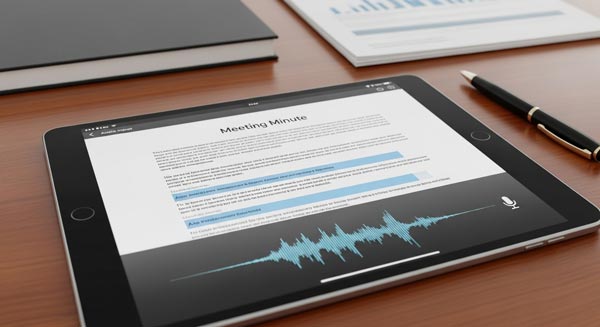
議事録や文章の文字起こしを効率化
会議の議事録作成や、ブログ記事の下書きなど、長文の文字起こし作業を効率化するツールとしても活用できます。 マイクに向かって話した内容がリアルタイムでテキストに変換されるため、キーボードで入力するよりも素早く文章を作成可能です。

ChatGPTで音声会話を始める手順

スマートフォンでChatGPTの音声会話機能を利用するには、専用アプリのインストールが必要です。
iOSとAndroidのどちらのOSにも対応しており、いくつかの簡単なステップで使い方をマスターできます。
ここでは、アプリを導入してから実際に会話を始めるまでの具体的な方法を、順を追って分かりやすく説明します。
【スマホアプリ版】ChatGPTで音声会話を始める手順
まず、iPhoneユーザーはAppStoreから、AndroidユーザーはGooglePlayストアから「ChatGPT」の公式アプリを検索し、インストールします。
インストール完了後、アプリを起動してアカウントにログインしてください。 初めて利用する場合は、メールアドレスやGoogleアカウントなどを使用して新規登録を行います。
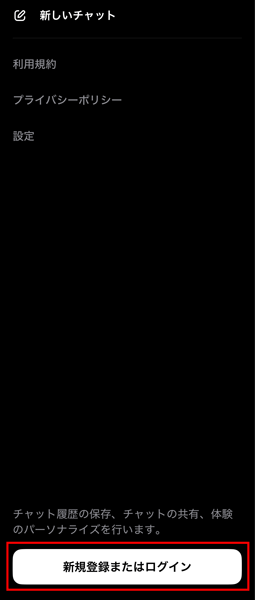
アプリにログイン後、チャット画面の右下(または入力欄の右側)に表示されているヘッドホンのアイコンをタップすると、音声会話モードが起動します。
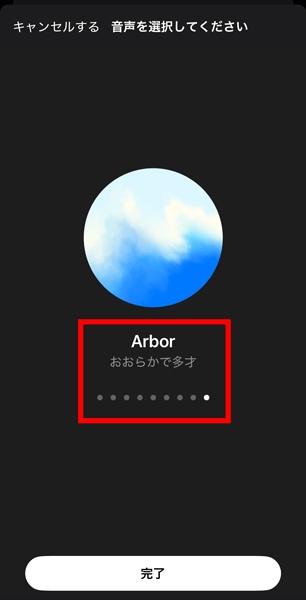
初回起動時には、マイクへのアクセス許可を求めるポップアップが表示されるので、「許可」を選択します。
次に、出力される音声キャラクターを以下のリスト選択します。
- Breeze(活発で真面目)
- Spruce(冷静で肯定的)
- Cove(落ち着いていて素直)
- Ember(自身満ち、楽観的)
- Vale(明るく好奇心旺盛)
- Juniper(開放的で明るい)
- Maple(陽気で気さく)
- Sol(知識豊かで落ち着いている)
- Arbor(おおらかで多才)
設定が完了すると、会話待機状態になり準備完了です。
マイクがONになっているのを確認して通話感覚で話かけてみましょう。
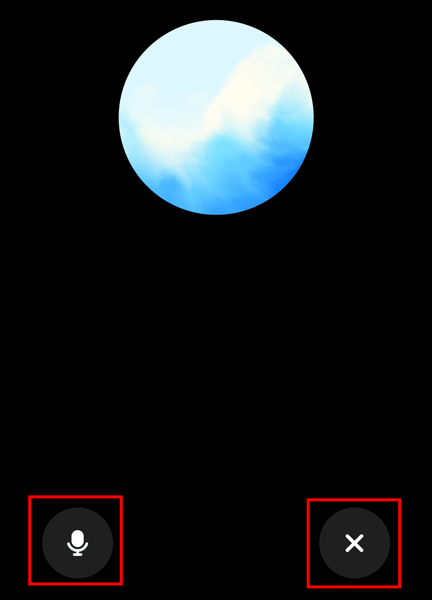
会話が終わった×ボタンをタップして終了します。

【PCブラウザ版】ChatGPTで音声会話を使う方法
ここからはPCブラウザ版で音声会話を使う方法を紹介します。
入力ボックス右端にあるスピーカーアイコンをタップします。
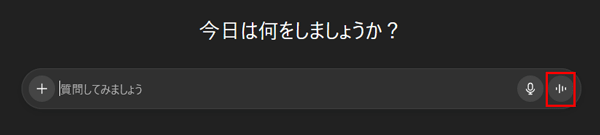
機能の説明と注意事項を読んで「続ける」をタップします。
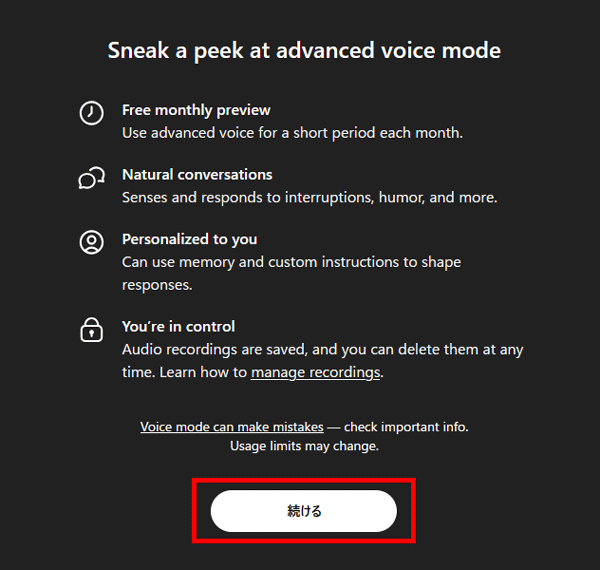
4つの特徴
- 無料月間プレビュー – 毎月短期間、高度な音声機能を無料で使用できます
- 自然な会話 – 割り込み、ユーモアなどを感知して応答します
- パーソナライズ – メモリーやカスタム指示を使って応答をカスタマイズできます
- あなたがコントロール – 音声録音は保存され、いつでも削除できます。録音の管理方法について学べます
注意事項
- 音声モードは間違いを犯す可能性がある
- 重要な情報を確認すること
- 使用制限は変更される可能性がある
出力される音声キャラクターを選択します。
- Breeze(活発で真面目)
- Spruce(冷静で肯定的)
- Cove(落ち着いていて素直)
- Ember(自身満ち、楽観的)
- Vale(明るく好奇心旺盛)
- Juniper(開放的で明るい)
- Maple(陽気で気さく)
- Sol(知識豊かで落ち着いている)
- Arbor(おおらかで多才)
設定が完了すると、会話待機状態になり準備完了です。
マイクがONになっているのを確認して通話感覚で話かけてみましょう。
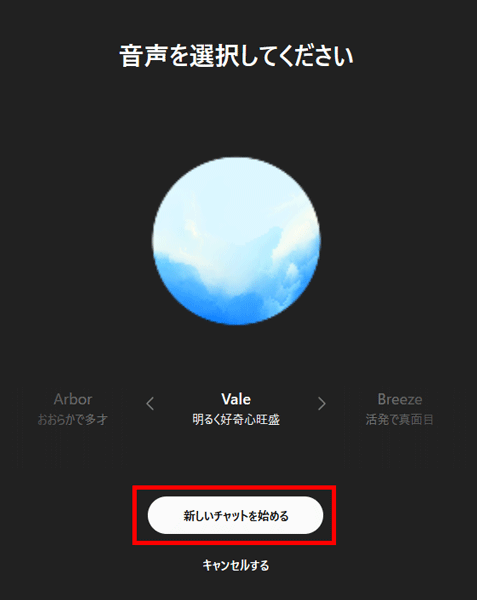
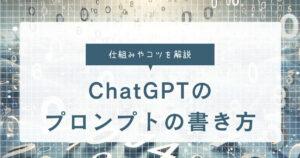
ChatGPTで音声会話ができない?主な原因と解決策

アプリ版ChatGPTで正しい設定をしているにもかかわらず音声会話ができない場合、下記のようにいくつかの原因が考えられます。
マイクの許可設定
マイクの許可設定が正しく行われていない可能性があります。
iOSでは「設定」→「プライバシー」→「マイク」から、Androidでは「設定」→「アプリ」→「ChatGPT」→「権限」→「マイク」から、ChatGPTアプリにマイクのアクセス権限が付与されているかどうかを確認してください。
念のため、マイク機能自体が壊れていないかどうかも確認してください。
ChatGPT使用時に別のアプリでマイクを使用している場合などに切り替えがうまくいかないこともあるため、ChatGPT以外のアプリを閉じてから試してみることもおすすめします。
アプリのバージョンやキャッシュの問題
アプリやデバイスのOSが最新バージョンでない場合も問題となります。
アプリストアから公式ChatGPTアプリを最新バージョンにアップデートしてください。同時にiOSやAndroidのバージョンも最新になっているか確認してください。
また、アプリのキャッシュやデータに問題がある場合も音声会話がうまくいかないことがあります。
iOSでは「設定」→「一般」→「iPhoneストレージ」→「ChatGPT」からアプリを削除して再インストール、Androidでは「設定」→「アプリ」→「ChatGPT」→「ストレージ」→「キャッシュをクリア」と「データをクリア」を行ってください。
サーバー側の障害
OpenAIのサーバー側で一時的な問題が発生している場合もあります。
この場合は、しばらく待ってから再度試すか、OpenAIの公式ステータスページで現在のサーバー状態を確認してください。

ChatGPTの音声会話の最新情報に今後も注目!
ChatGPTは、より自然な会話に近づけるための研究・開発を続けているため、今後も注意深く最新情報をチェックする必要があるでしょう。
ぜひChatGPTの音声会話・入力機能を様々なシーンに活用し、効率化を図っていきましょう。